2017 PEUGEOT 5008 phone
[x] Cancel search: phonePage 325 of 404
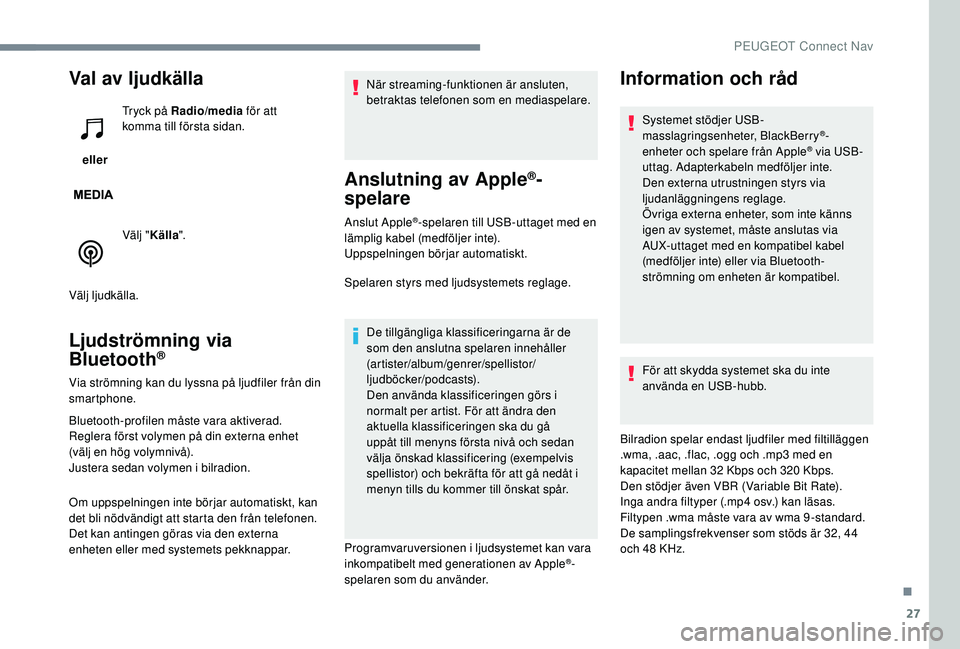
27
Val av ljudkälla
eller Tryck på Radio/media
för att
komma till första sidan.
Välj " Källa ".
Välj ljudkälla.
Ljudströmning via
Bluetooth®
Via strömning kan du lyssna på ljudfiler från din
smartphone.
Bluetooth-profilen måste vara aktiverad.
Reglera först volymen på din externa enhet
(välj en hög volymnivå).
Justera sedan volymen i bilradion.
Om uppspelningen inte börjar automatiskt, kan
det bli nödvändigt att starta den från telefonen.
Det kan antingen göras via den externa
enheten eller med systemets pekknappar. När streaming-funktionen är ansluten,
betraktas telefonen som en mediaspelare.
Anslutning av Apple®-
spelare
Anslut Apple®-spelaren till USB-uttaget med en
lämplig kabel (medföljer inte).
Uppspelningen börjar automatiskt.
Spelaren styrs med ljudsystemets reglage.
De tillgängliga klassificeringarna är de
som den anslutna spelaren innehåller
(artister/album/genrer/spellistor/
ljudböcker/podcasts).
Den använda klassificeringen görs i
normalt per artist. För att ändra den
aktuella klassificeringen ska du gå
uppåt till menyns första nivå och sedan
välja önskad klassificering (exempelvis
spellistor) och bekräfta för att gå nedåt i
menyn tills du kommer till önskat spår.
Programvaruversionen i ljudsystemet kan vara
inkompatibelt med generationen av Apple
®-
spelaren som du använder.
Information och råd
Systemet stödjer USB-
masslagringsenheter, BlackBerry®-
enheter och spelare från Apple® via USB-
uttag. Adapterkabeln medföljer inte.
Den externa utrustningen styrs via
ljudanläggningens reglage.
Övriga externa enheter, som inte känns
igen av systemet, måste anslutas via
AUX-uttaget med en kompatibel kabel
(medföljer inte) eller via Bluetooth-
strömning om enheten är kompatibel.
För att skydda systemet ska du inte
använda en USB-hubb.
Bilradion spelar endast ljudfiler med filtilläggen
.wma, .aac, .flac, .ogg och .mp3 med en
kapacitet mellan 32 Kbps och 320 Kbps.
Den stödjer även VBR (Variable Bit Rate).
Inga andra filtyper (.mp4 osv.) kan läsas.
Filtypen .wma måste vara av wma 9 -standard.
De samplingsfrekvenser som stöds är 32, 44
och 48 KHz.
.
PEUGEOT Connect Nav
Page 339 of 404
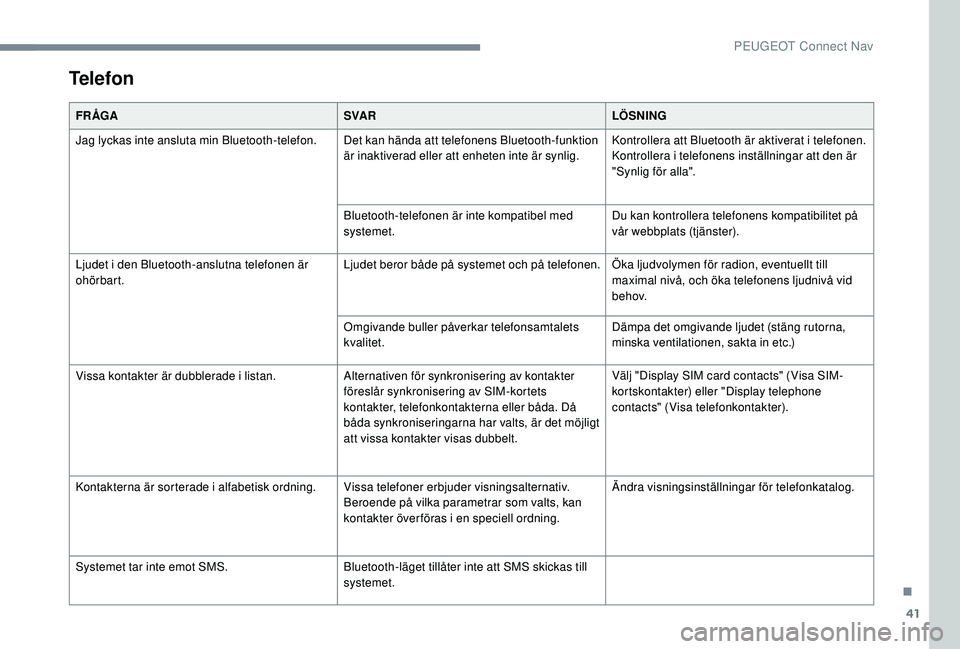
41
Telefon
FR ÅGASVA RLÖSNING
Jag lyckas inte ansluta min Bluetooth-telefon. Det kan hända att telefonens Bluetooth-funktion är inaktiverad eller att enheten inte är synlig.Kontrollera att Bluetooth är aktiverat i telefonen.
Kontrollera i telefonens inställningar att den är
"Synlig för alla".
Bluetooth-telefonen är inte kompatibel med
systemet. Du kan kontrollera telefonens kompatibilitet på
vår webbplats (tjänster).
Ljudet i den Bluetooth-anslutna telefonen är
ohörbart. Ljudet beror både på systemet och på telefonen. Öka ljudvolymen för radion, eventuellt till
maximal nivå, och öka telefonens ljudnivå vid
b e h ov.
Omgivande buller påverkar telefonsamtalets
kvalitet. Dämpa det omgivande ljudet (stäng rutorna,
minska ventilationen, sakta in etc.)
Vissa kontakter är dubblerade i listan. Alternativen för synkronisering av kontakter
föreslår synkronisering av SIM-kortets
kontakter, telefonkontakterna eller båda. Då
båda synkroniseringarna har valts, är det möjligt
att vissa kontakter visas dubbelt.Välj "Display SIM card contacts" (Visa SIM-
kortskontakter) eller "Display telephone
contacts" (Visa telefonkontakter).
Kontakterna är sorterade i alfabetisk ordning. Vissa telefoner erbjuder visningsalternativ.
Beroende på vilka parametrar som valts, kan
kontakter över föras i en speciell ordning.Ändra visningsinställningar för telefonkatalog.
Systemet tar inte emot SMS. Bluetooth-läget tillåter inte att SMS skickas till
systemet.
.
PEUGEOT Connect Nav
Page 355 of 404
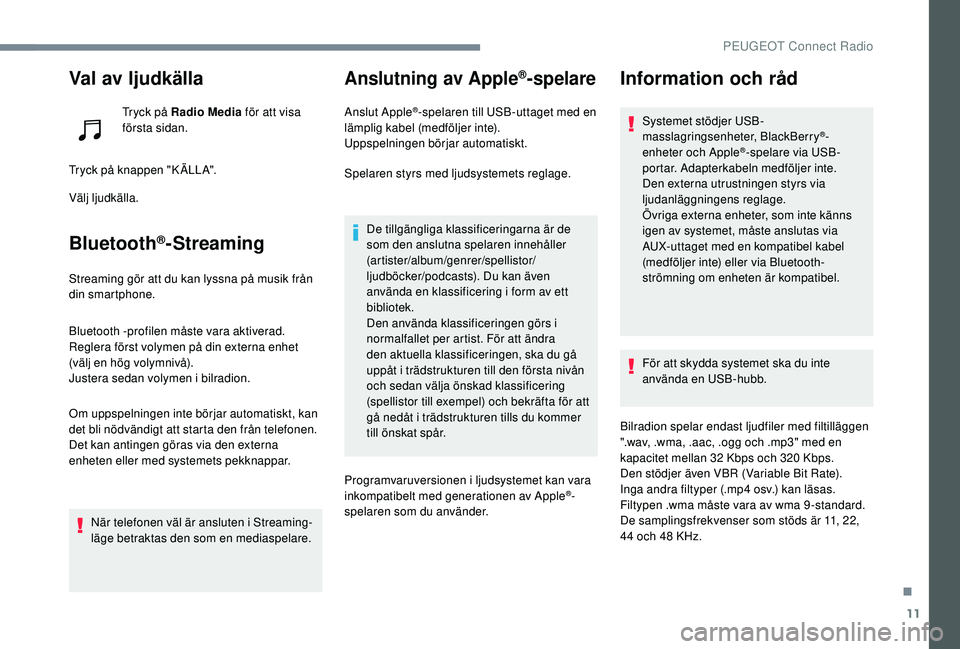
11
Val av ljudkälla
Tryck på Radio Media för att visa
första sidan.
Tryck på knappen "K ÄLLA".
Välj ljudkälla.
Bluetooth®-Streaming
Streaming gör att du kan lyssna på musik från
din smartphone.
Bluetooth -profilen måste vara aktiverad.
Reglera först volymen på din externa enhet
(välj en hög volymnivå).
Justera sedan volymen i bilradion.
Om uppspelningen inte börjar automatiskt, kan
det bli nödvändigt att starta den från telefonen.
Det kan antingen göras via den externa
enheten eller med systemets pekknappar.
När telefonen väl är ansluten i Streaming-
läge betraktas den som en mediaspelare.
Anslutning av Apple®-spelare
Anslut Apple®-spelaren till USB-uttaget med en
lämplig kabel (medföljer inte).
Uppspelningen börjar automatiskt.
Spelaren styrs med ljudsystemets reglage.
De tillgängliga klassificeringarna är de
som den anslutna spelaren innehåller
(artister/album/genrer/spellistor/
ljudböcker/podcasts). Du kan även
använda en klassificering i form av ett
bibliotek.
Den använda klassificeringen görs i
normalfallet per artist. För att ändra
den aktuella klassificeringen, ska du gå
uppåt i trädstrukturen till den första nivån
och sedan välja önskad klassificering
(spellistor till exempel) och bekräfta för att
gå nedåt i trädstrukturen tills du kommer
till önskat spår.
Programvaruversionen i ljudsystemet kan vara
inkompatibelt med generationen av Apple
®-
spelaren som du använder.
Information och råd
Systemet stödjer USB-
masslagringsenheter, BlackBerry®-
enheter och Apple®-spelare via USB-
portar. Adapterkabeln medföljer inte.
Den externa utrustningen styrs via
ljudanläggningens reglage.
Övriga externa enheter, som inte känns
igen av systemet, måste anslutas via
AUX-uttaget med en kompatibel kabel
(medföljer inte) eller via Bluetooth-
strömning om enheten är kompatibel.
För att skydda systemet ska du inte
använda en USB-hubb.
Bilradion spelar endast ljudfiler med filtilläggen
".wav, .wma, .aac, .ogg och .mp3" med en
kapacitet mellan 32 Kbps och 320 Kbps.
Den stödjer även VBR (Variable Bit Rate).
Inga andra filtyper (.mp4 osv.) kan läsas.
Filtypen .wma måste vara av wma 9 -standard.
De samplingsfrekvenser som stöds är 11, 22,
44 och 48 KHz.
.
PEUGEOT Connect Radio
Page 356 of 404
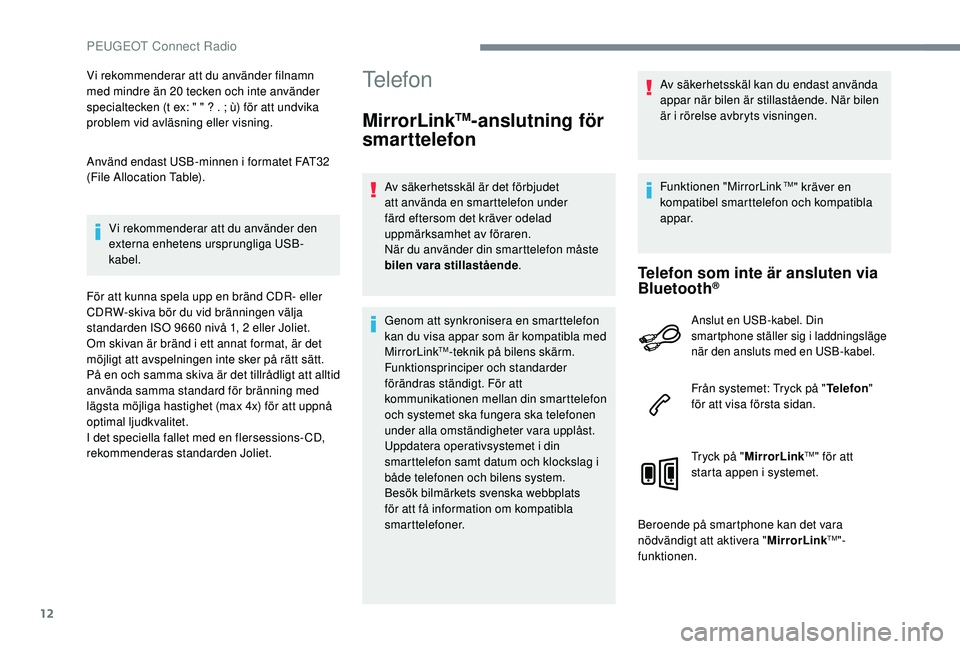
12
Vi rekommenderar att du använder filnamn
med mindre än 20 tecken och inte använder
specialtecken (t ex: " " ? . ; ù) för att undvika
problem vid avläsning eller visning.
Använd endast USB-minnen i formatet FAT32
(File Allocation Table).Vi rekommenderar att du använder den
externa enhetens ursprungliga USB-
kabel.
För att kunna spela upp en bränd CDR- eller
CDRW-skiva bör du vid bränningen välja
standarden ISO 9660 nivå 1, 2 eller Joliet.
Om skivan är bränd i ett annat format, är det
möjligt att avspelningen inte sker på rätt sätt.
På en och samma skiva är det tillrådligt att alltid
använda samma standard för bränning med
lägsta möjliga hastighet (max 4x) för att uppnå
optimal ljudkvalitet.
I det speciella fallet med en flersessions- CD,
rekommenderas standarden Joliet.Telefon
MirrorLinkTM-anslutning för
smarttelefon
Av säkerhetsskäl är det förbjudet
att använda en smarttelefon under
färd eftersom det kräver odelad
uppmärksamhet av föraren.
När du använder din smarttelefon måste
bilen vara stillastående .
Genom att synkronisera en smarttelefon
kan du visa appar som är kompatibla med
MirrorLink
TM-teknik på bilens skärm.
Funktionsprinciper och standarder
förändras ständigt. För att
kommunikationen mellan din smarttelefon
och systemet ska fungera ska telefonen
under alla omständigheter vara upplåst.
Uppdatera operativsystemet i din
smarttelefon samt datum och klockslag i
både telefonen och bilens system.
Besök bilmärkets svenska webbplats
för att få information om kompatibla
smarttelefoner. Av säkerhetsskäl kan du endast använda
appar när bilen är stillastående. När bilen
är i rörelse avbryts visningen.
Funktionen "MirrorLink
TM" kräver en
kompatibel smarttelefon och kompatibla
appar.
Telefon som inte är ansluten via
Bluetooth®
Anslut en USB-kabel. Din
smartphone ställer sig i laddningsläge
när den ansluts med en USB-kabel.
Från systemet: Tryck på " Telefon"
för att visa första sidan.
Tryck på " MirrorLink
TM" för att
starta appen i systemet.
Beroende på smartphone kan det vara
nödvändigt att aktivera " MirrorLink
TM"-
funktionen.
PEUGEOT Connect Radio
Page 357 of 404
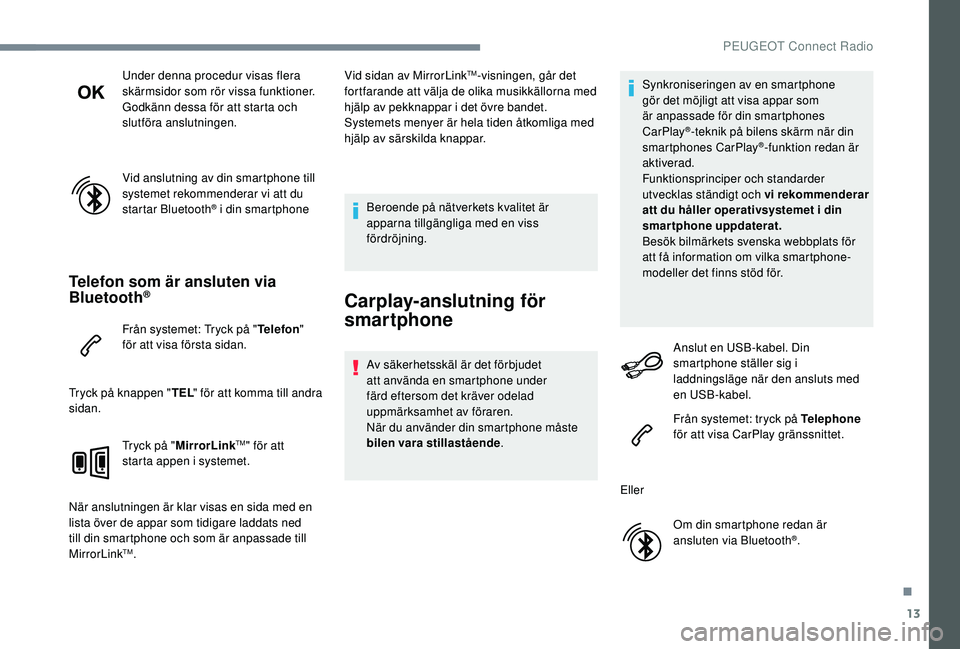
13
Under denna procedur visas flera
skärmsidor som rör vissa funktioner.
Godkänn dessa för att starta och
slutföra anslutningen.
Vid anslutning av din smartphone till
systemet rekommenderar vi att du
startar Bluetooth
® i din smartphone
Telefon som är ansluten via
Bluetooth®
Från systemet: Tryck på "Telefon"
för att visa första sidan.
Tryck på knappen " TEL" för att komma till andra
sidan.
Tryck på "MirrorLink
TM" för att
starta appen i systemet.
När anslutningen är klar visas en sida med en
lista över de appar som tidigare laddats ned
till din smartphone och som är anpassade till
MirrorLink
TM. Vid sidan av MirrorLink
TM-visningen, går det
fortfarande att välja de olika musikkällorna med
hjälp av pekknappar i det övre bandet.
Systemets menyer är hela tiden åtkomliga med
hjälp av särskilda knappar.
Beroende på nätverkets kvalitet är
apparna tillgängliga med en viss
fördröjning.
Carplay-anslutning för
smartphone
Av säkerhetsskäl är det förbjudet
att använda en smartphone under
färd eftersom det kräver odelad
uppmärksamhet av föraren.
När du använder din smartphone måste
bilen vara stillastående . Synkroniseringen av en smartphone
gör det möjligt att visa appar som
är anpassade för din smartphones
CarPlay
®-teknik på bilens skärm när din
smartphones CarPlay®-funktion redan är
aktiverad.
Funktionsprinciper och standarder
utvecklas ständigt och vi rekommenderar
att du håller operativsystemet i din
smartphone uppdaterat.
Besök bilmärkets svenska webbplats för
att få information om vilka smartphone-
modeller det finns stöd för.
Anslut en USB-kabel. Din
smartphone ställer sig i
laddningsläge när den ansluts med
en USB-kabel.
Från systemet: tryck på Telephone
för att visa CarPlay gränssnittet.
Eller Om din smartphone redan är
ansluten via Bluetooth
®.
.
PEUGEOT Connect Radio
Page 358 of 404

14
Anslut en USB-kabel. Din
smartphone ställer sig i
laddningsläge när den ansluts med
en USB-kabel.
Från systemet: Tryck på "Telefon"
för att visa första sidan.
Tryck på knappen " TEL" för att komma till andra
sidan.
Tryck på "CarPlay" för att visa
användargränssnittet för CarPlay
®.
När USB-kabeln ansluts inaktiverar
funktionen CarPlay
® systemets Bluetooth
®
-läge.
Du kan när som helst gå till
CarPlay
®-navigeringen genom att
trycka på systemets Navigation -
knapp.
Android Auto-anslutning för
smartphone
Av säkerhetsskäl är det förbjudet
att använda en smarttelefon under
färd eftersom det kräver odelad
uppmärksamhet av föraren.
När du använder din smarttelefon måste
bilen vara stillastående .
Ladda ned Android Auto-appen på
smarttelefonen.
Genom att synkronisera en smarttelefon
kan du visa appar som är kompatibla med
Android Auto-teknik på bilens skärm.
Funktionsprinciper och standarder
förändras ständigt. För att
kommunikationen mellan din smarttelefon
och systemet ska fungera ska telefonen
under alla omständigheter vara upplåst.
Uppdatera operativsystemet i
din smar ttelefon samt datum och
klockslag i både telefonen och bilens
system.
Besök bilmärkets svenska webbplats
för att få information om kompatibla
smarttelefoner. Av säkerhetsskäl kan du endast använda
appar när bilen är stillastående. När bilen
är i rörelse avbryts visningen.
Funktionen "Android Auto" kräver en
kompatibel smarttelefon och kompatibla
appar.
Telefon som inte är ansluten via
Bluetooth®
Anslut en USB-kabel. Din
smarttelefon börjar laddas när den
ansluts med en USB-kabel.
Från systemet: tryck på "
Telefon"
för att visa första sidan.
Tryck på " Android Auto " för att
starta appen i systemet.
Beroende på smarttelefon kan det vara
nödvändigt att aktivera " Android Auto"-
funktionen.
PEUGEOT Connect Radio
Page 375 of 404
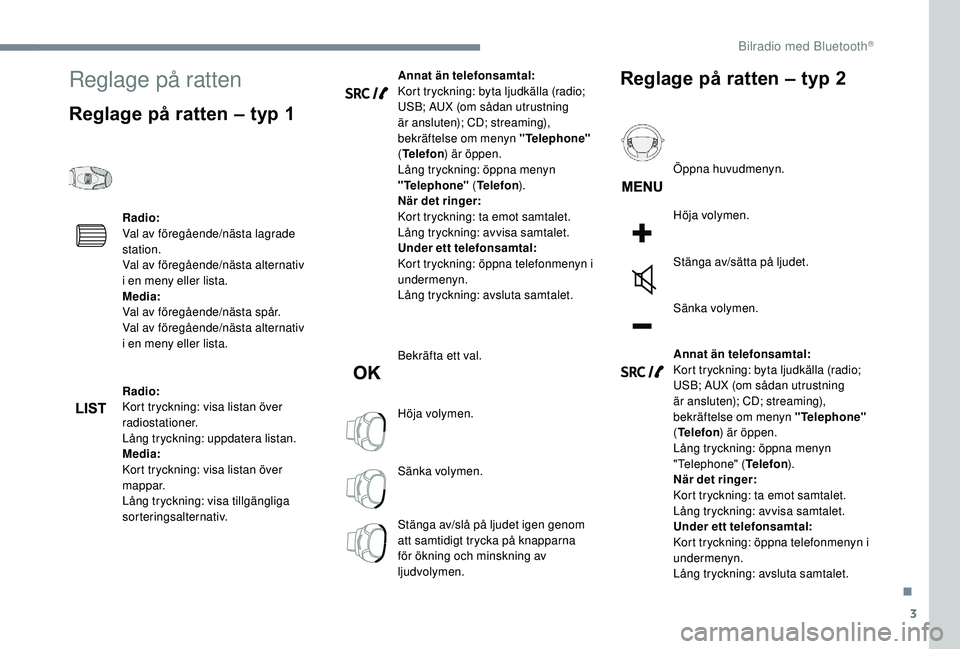
3
Reglage på ratten
Reglage på ratten – typ 1
Radio:
Val av föregående/nästa lagrade
station.
Val av föregående/nästa alternativ
i en meny eller lista.
Media:
Val av föregående/nästa spår.
Val av föregående/nästa alternativ
i
en meny eller lista.
Radio:
Kort tryckning: visa listan över
radiostationer.
Lång tryckning: uppdatera listan.
Media:
Kort tryckning: visa listan över
mappar.
Lång tryckning: visa tillgängliga
sorteringsalternativ. Annat än telefonsamtal:
Kort tryckning: byta ljudkälla (radio;
USB; AUX (om sådan utrustning
är ansluten); CD; streaming),
bekräftelse om menyn "Telephone"
( Telefon ) är öppen.
Lång tryckning: öppna menyn
"Telephone" (Telefon ).
När det ringer:
Kort tryckning: ta emot samtalet.
Lång tryckning: avvisa samtalet.
Under ett telefonsamtal:
Kort tryckning: öppna telefonmenyn i
undermenyn.
Lång tryckning: avsluta samtalet.
Bekräfta ett val.
Höja volymen.
Sänka volymen.
Stänga av/slå på ljudet igen genom
att samtidigt trycka på knapparna
för ökning och minskning av
ljudvolymen.
Reglage på ratten – typ 2
Öppna huvudmenyn.
Höja volymen.
Stänga av/sätta på ljudet.
Sänka volymen.
Annat än telefonsamtal:
Kort tryckning: byta ljudkälla (radio;
USB; AUX (om sådan utrustning
är ansluten); CD; streaming),
bekräftelse om menyn "Telephone"
( Telefon ) är öppen.
Lång tryckning: öppna menyn
"Telephone" ( Telefon).
När det ringer:
Kort tryckning: ta emot samtalet.
Lång tryckning: avvisa samtalet.
Under ett telefonsamtal:
Kort tryckning: öppna telefonmenyn i
undermenyn.
Lång tryckning: avsluta samtalet.
.
Bilradio med Bluetooth®
Page 376 of 404
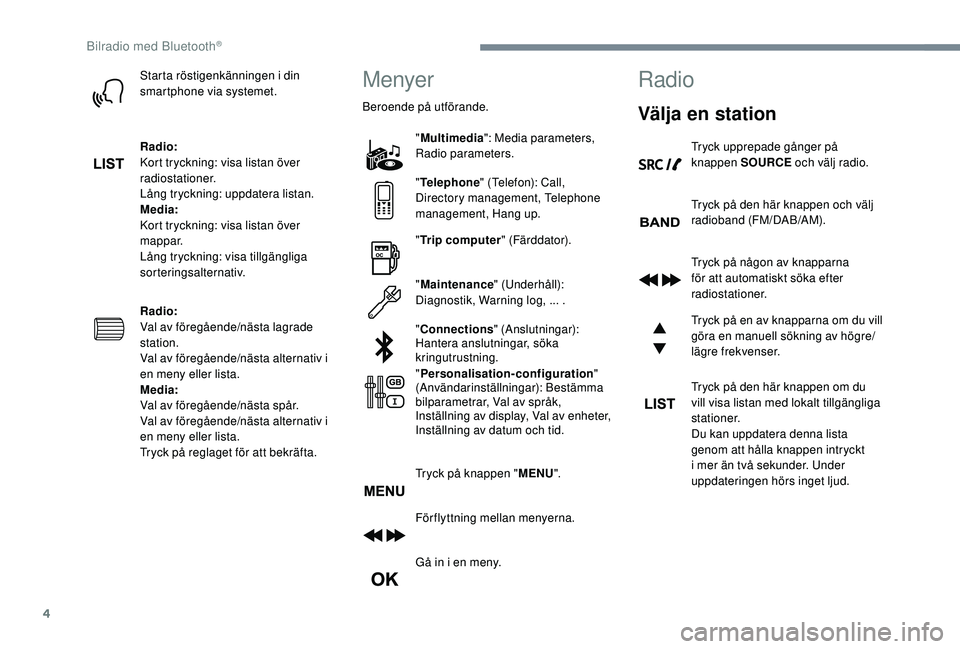
4
Starta röstigenkänningen i din
smartphone via systemet.
Radio:
Kort tryckning: visa listan över
radiostationer.
Lång tryckning: uppdatera listan.
Media:
Kort tryckning: visa listan över
mappar.
Lång tryckning: visa tillgängliga
sorteringsalternativ.
Radio:
Val av föregående/nästa lagrade
station.
Val av föregående/nästa alternativ i
en meny eller lista.
Media:
Val av föregående/nästa spår.
Val av föregående/nästa alternativ i
en meny eller lista.
Tryck på reglaget för att bekräfta.Menyer
Beroende på utförande."Multimedia ": Media parameters,
Radio parameters.
" Telephone " (Telefon): Call,
Directory management, Telephone
management, Hang up.
" Trip computer " (Färddator).
" Maintenance " (Underhåll):
Diagnostik, Warning log, ... .
" Connections " (Anslutningar):
Hantera anslutningar, söka
kringutrustning.
" Personalisation-configuration "
(Användarinställningar): Bestämma
bilparametrar, Val av språk,
Inställning av display, Val
av enheter,
Inställning av datum och tid.
Tryck på knappen " MENU".
Förflyttning mellan menyerna.
Gå in i en meny.
Radio
Välja en station
Tryck upprepade gånger på
knappen SOURCE och välj radio.
Tryck på den här knappen och välj
radioband (FM/DAB/AM).
Tryck på någon av knapparna
för att automatiskt söka efter
radiostationer.
Tryck på en av knapparna om du vill
göra en manuell sökning av högre/
lägre frekvenser.
Tryck på den här knappen om du
vill visa listan med lokalt tillgängliga
stationer.
Du kan uppdatera denna lista
genom att hålla knappen intryckt
i mer än två sekunder. Under
uppdateringen hörs inget ljud.
Bilradio med Bluetooth®